A CSV formátumfájl és a szükséges program megnyitásának megnyitása

- 4755
- 1156
- Virág István Kálmán
Különböző feladatok elvégzésekor, amikor számítógépen dolgoznak, a felhasználóknak különféle típusú és formátumú fájlokkal kell foglalkozniuk. Ha találkozott a CSV -vel, bármilyen eszközön megnyithatja azt egy speciális szoftveren keresztül, amely támogatja a formátumot. Milyen eszközöket használnak az ilyen fájlokkal való interakcióhoz, valamint az adatok megtekintéséhez és szerkesztéséhez, meg fogjuk érteni.

Mi az a CSV fájl
CSV (vessző-elválasztott értékek, PER. angolról. - a vesszőkkel elválasztott értékek) - Ez egy szöveges formátum, amelyet a táblák megjelenítésére használnak. Sorok egy kiterjesztéssel rendelkező dokumentumban ".CSV ", megfelelnek a táblázat vonalának, az oszlopokat írásjelekkel választják el (vessző, pontosvessző), és a táblázatos cellák megosztják az ASCII szekvenciát. A CSV formátumnak nincs meghatározott szabványa, tehát az alkalmazásba importált fájlokban vannak olyan különbségek, amelyek bonyolítják egy objektum több forrásból történő feldolgozását.
A CSV fájlokkal való munkát speciális programokon keresztül végezzük - táblázatfeldolgozók és szöveges reaktorok. Néhány alkalmazás (lásd. Következő) felhasználható az információk megtekintésére, de a szerkesztéshez nem.
Hogyan lehet online megnyitni a CSV fájlt
A meglévő szoftveres eszközök között, amelyek megnyithatják a CSV -t, számos olvasó működik online módban, ami nagyon kényelmes, ha az ilyen formátum fájljaival való interakció nem tervezhető folyamatosan. Nem kell semmit letöltenie a számítógépről, ezért egy -idő munkához ez a lehetőség tökéletes. Vegye figyelembe a legsikeresebb ingyenes szolgáltatásokat.
Online CSV szerkesztő online szolgáltatás
Kényelmes online eszköz, amely lehetővé teszi a CSV formátumú fájlok egyszerű megnyitását és velük való együttműködést. A működés elve egyszerű:
- Válassza ki a lemezen tárolt fájlt a megfelelő gomb megnyomásával, keresse meg a kívánt elemet a vezetőből, vagy helyezze be a linket. A betöltött objektum az oldalon egy táblázat formájában jelenik meg;
- További hangoláshoz a "LÉPÉS" tételt telepítheti, ahol elérhető az opciók kiválasztása. A változásokat azonnal alkalmazzák;
- Az eredményt a kiterjesztéssel megtartjuk ".CSV "vagy".XLSX ".
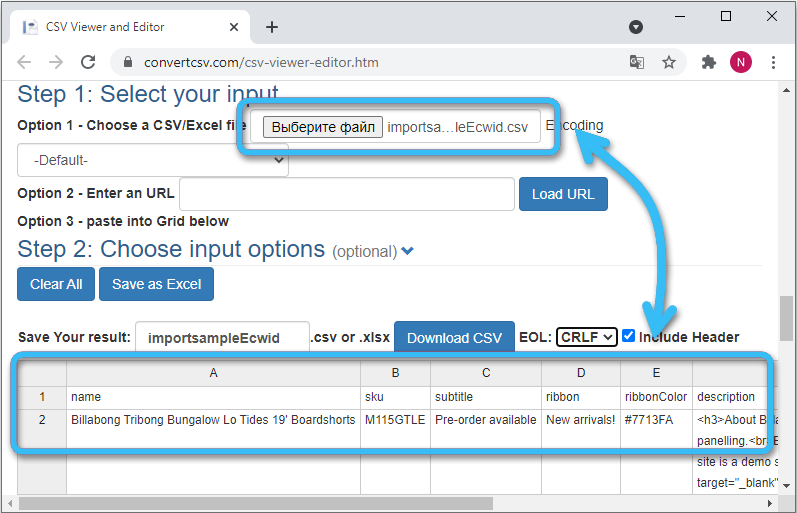
Google Dokumentumok
A Google Cloud Service lehetővé teszi a különböző formátumú dokumentumok megnyitását, beleértve a CSV -t. Magától értetődik, hogy a felhasználónak van egy Google -fiókja, mivel az engedélynek működni kell. A CSV eléréséhez:
- Nyomja meg az ikont az elemek (mappa formájában) kiválasztásához az interfész jobb alsó sarkában;
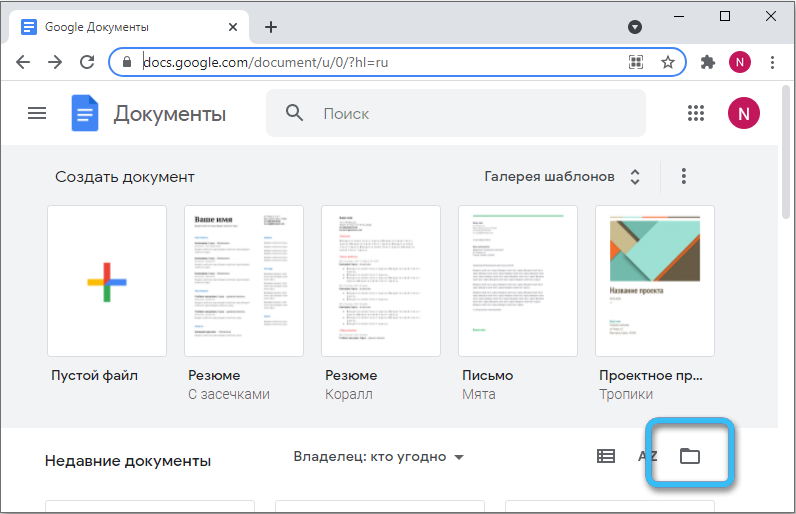
- A "betöltés" szakaszba lépünk, és vontatókkal vagy a gomb megnyomásával adjuk hozzá az objektumot;
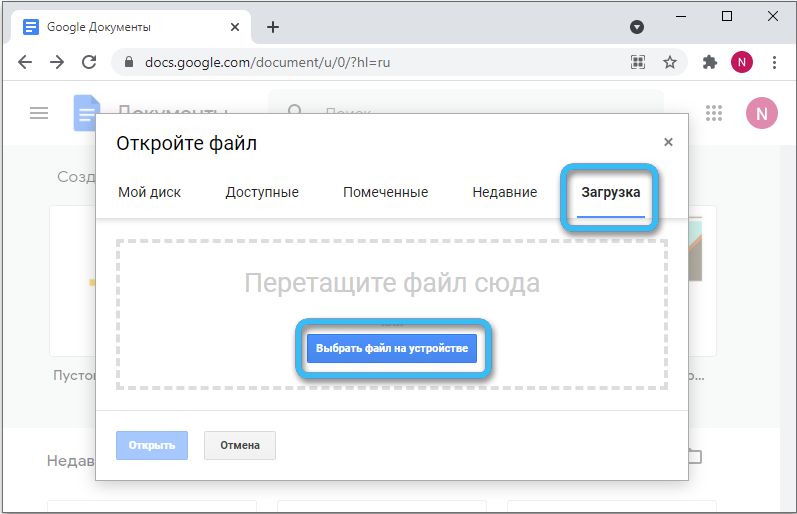
- Az asztal megnyílik, és szerkesztésre lesz elérhető a szolgáltatásban.
Excel Online
A közismert program webes verziója az elektromos táblákkal való munkavégzéshez a Microsoft Office csomagból, amely lehetővé teszi a CSV fájlok megtekintését és szerkesztését. A Szolgáltatás használata magában foglalja a Microsoft Fiók rendelkezésre állását. Nyissa meg az elemet a szolgáltatáson keresztül egyszerű:
- Felhatalmazással, a fájlt az Excel munkaterületére húzva;
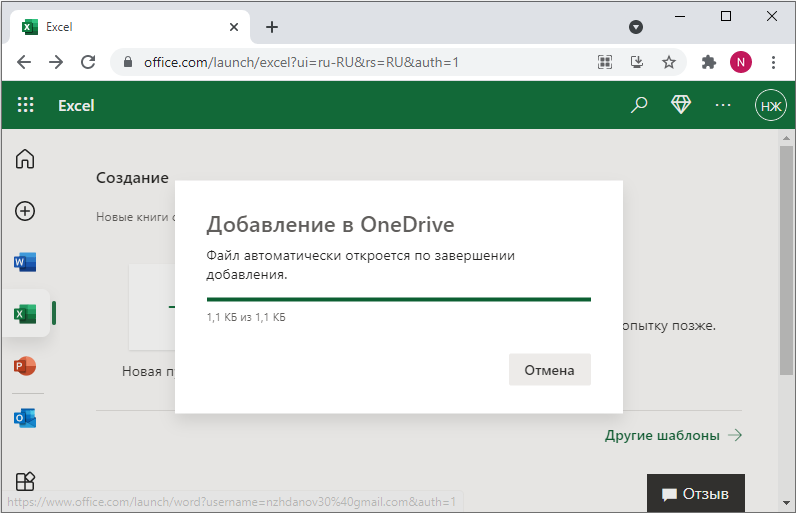
- Várjuk, amíg az elem átalakul, majd együtt dolgozhat vele.
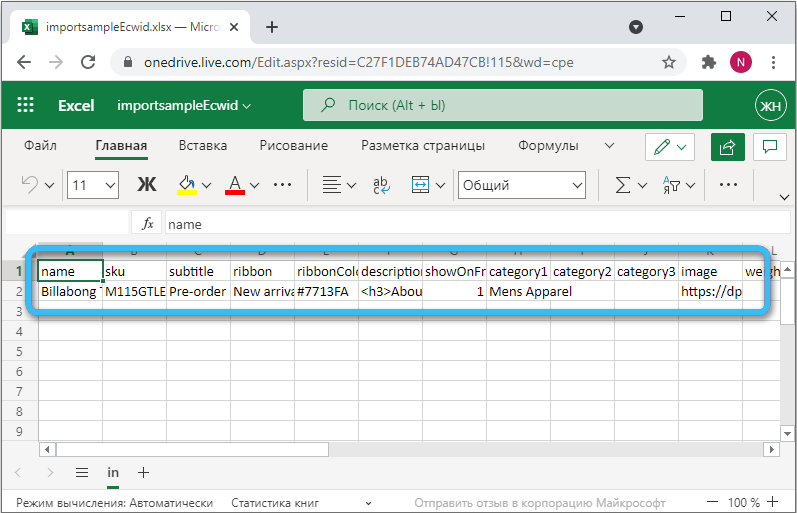
A Chrome Observer egy Excel Online plugin is, amely gyors interakciót biztosít a szolgáltatással.
Hogyan lehet megnyitni a CSV formátumot okostelefonon
A Mobile eszközökön az Android vagy iOS -val rendelkező mobil eszközök típusú típusú típusú, speciális szoftver segítségével is dolgozhat. Elemezni fogjuk, hogyan lehet ezt megtenni a Play Market vagy az App Store áruházban elérhető népszerű programok példáján.
CSV Viewer
Az Ingyenes CSV Viewer alkalmazásban, hogy kölcsönhatásba lépjenek a CSV formátummal az Android -eszközökön, számos típusú elválasztó, például vesszők, rések, táblázatok stb., És az oldalakon keresztüli átmenetet a kijelző megnyomásával hajtják végre. A fájlok feltölthetők az eszköz memóriájában vagy a felhőlemezen tároltakba. A táblázatok megtekintésének feladata a következőképpen végezhető:
- Adjon meg szoftver engedélyt az adattároláshoz, válassza ki a fájlt;
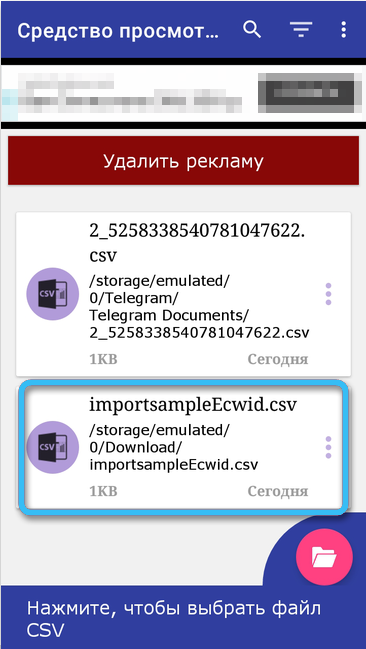
- A tartalom elérhetővé válik a megtekintéshez, az eszköztár használata szűrőket használhat és szükség esetén megváltoztathatja az egyes tulajdonságokat.
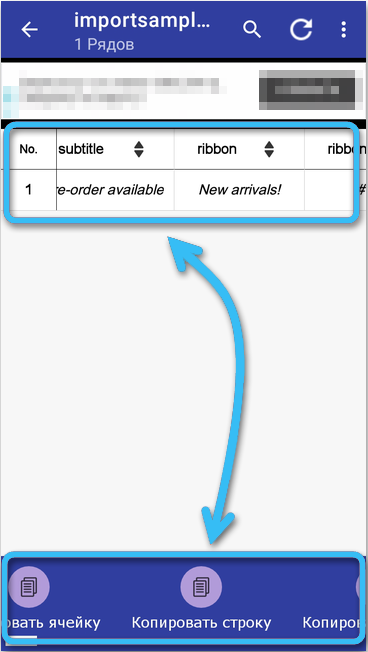
A CSV szerkesztése a programban nem érhető el, csak megtekintés lehetséges.
Documento iroda
Fizetett szoftver, amely lehetővé teszi a dokumentumok és táblák megnyitását. A CSV fájl megnyitásához való felhasználáshoz a következő lépéseket hajtjuk végre:
- Egyetértünk a használati feltételekkel, megtaláljuk a kívánt fájlt a beépített karmester használatával;
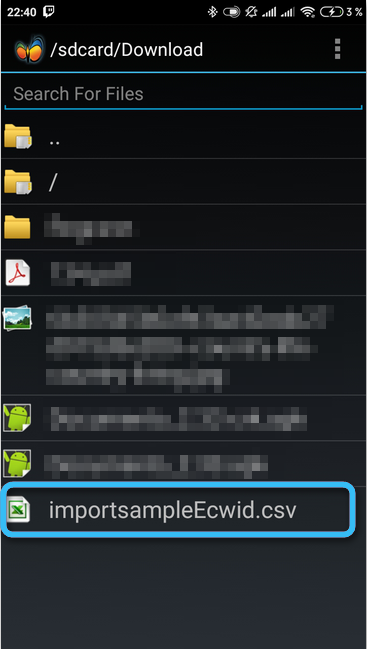
- A fájl tartalma megnyílik, és a táblázat megtekinthető a skála megváltoztatásával.
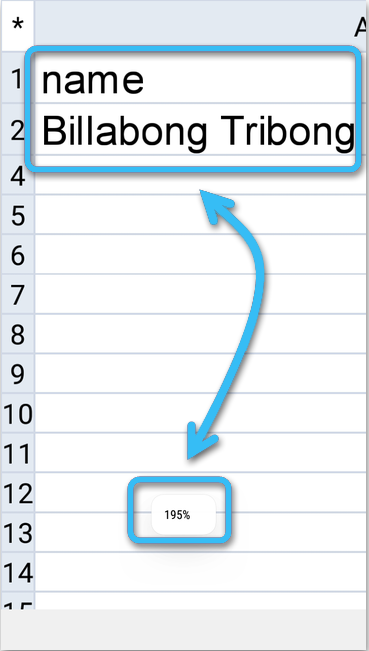
A Documento Office Mobile Office nem CSV szerkesztő, a fájlfeldolgozási lehetőségek itt nem támogatottak. Fontolja meg ezt a pillanatot a vásárlás előtt.
Hogyan lehet megnyitni a CSV fájlt a számítógépen
Az elektromos táblákkal való munka érdekében a szoftver speciális kategóriája van - táblázatos processzorok. Segítségükkel a felhasználó olyan műveleteket hajthat végre, mint például a CSV fájl létrehozása és szerkesztése, tervezés és nyomtatás, többoldalas dokumentumok létrehozása a képletekkel egyesített táblákkal, valamint a táblázatokkal, mint adatbázisokkal, különféle feladatok megoldásával, átadásával, átadással a fájl egy másik formátumra és még sok másra.
Ha a CSV megnyitását keresi, használja a későbbi egyik népszerű programot. Ezek lehetővé teszik, hogy megtekinthesse és szerkesztse a számítógépen lévő táblákat.
Microsoft Excel
A Microsoft népszerű terméke, amely egy irodai csomag része. Ha a Microsoft Office telepítve van, akkor a táblázatos processzor már a számítógépen van, és ezzel megnyithatja a CSV fájlt, függetlenül a program verziójától, valamint a meglévő táblázatot konvertálhatja saját Excel formátumához. Annak érdekében, hogy a táblázatos adatok helyesen jelenjenek meg az eredeti szerkezet megőrzésével, az elsődleges beállítást helyesen kell beállítani.
Hogyan lehet megnyitni a CSV -t az Excel -ben:
- A vezetőből a PKM fájl általi megnyomásával, a „Nyissa meg a„ Megnyitás by ”és a táblázatokkal működő szoftver választását (a módszer megfelelő, ha az Excel már a számítógépen van, miközben nincs probléma. a cirill ábécé lokalizálása vagy megjelenítése);
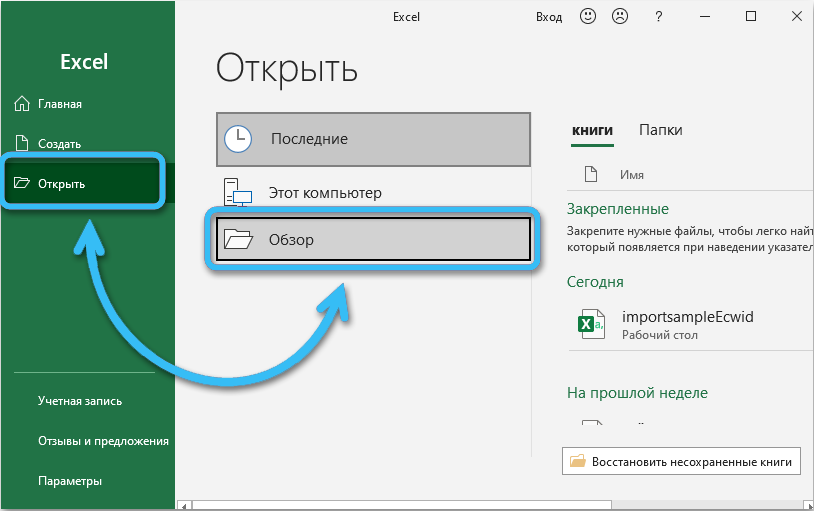
- A „Fájl” menü használatával a táblázatos processzor ablakában (kattintson a „Fájl” - „Megnyitás” elemre, találunk egy elemet a vezetőből és a nyitottból, majd a munkát az elindított „Mester szövegek” segítségével végezzük);
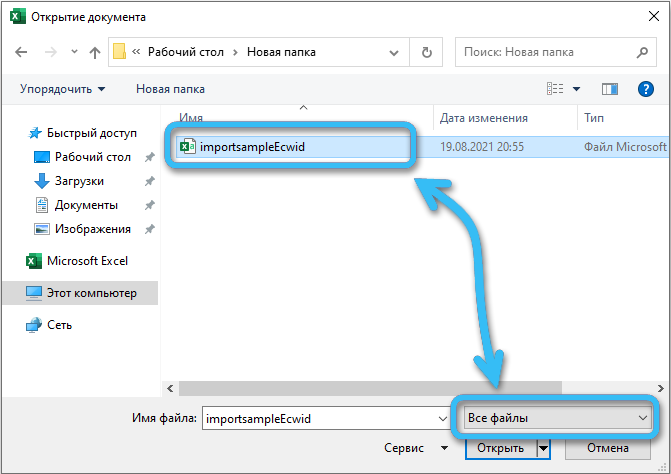
- Az Excelbe beépített „szövegek szövegeinek” használata az adatok importálásához.
Elemezni fogjuk a Step -by -lépést, hogyan történik a CSV importálása a Microsoft Excel -ben, bizonyos lehetőségek beállításaival:
- A Microsoft Excel ablakban válassza ki a "fájl" ("fájl") elemet, majd kattintson a "Review" elemre;
- Beállítottuk az "All Files" elemek megjelenítésének típusát, és a kívánt objektum mappájába lépünk;
- Ha az adatokat a "Szövegmester" nélkül nyitották meg, akkor nem jelennek meg megfelelően, akkor a "Data" szakaszba kell mennie - "Get Data" - "A fájlból" - "a teszt/CSV fájlból. ". Ezután ki kell választania a megfelelő elemet a karmesterből, és kinyitnia kell;
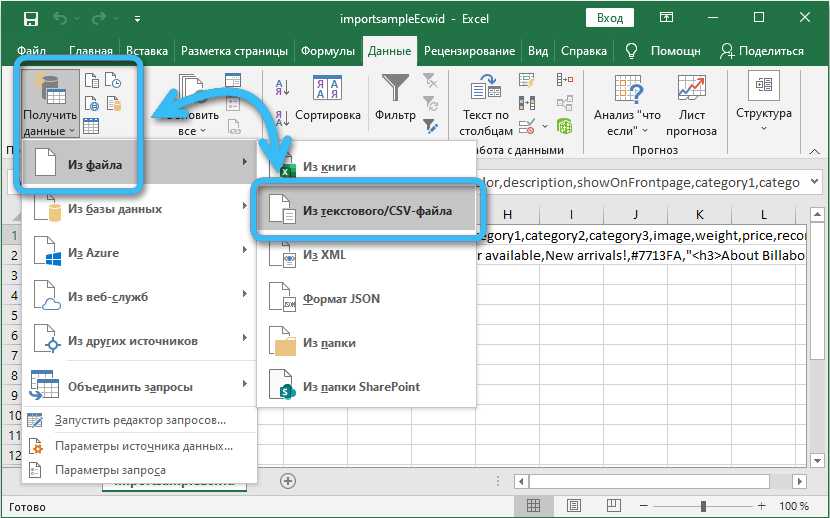
- Válasszon egy elválasztót úgy, hogy a táblák helyesen jelenjenek meg (a szöveget oszloponként oszthatja el vessző vagy pontosvessző kiválasztásával, a dokumentumtól függően), és a "forrás forrásának" sorban beállítva "Unicode (UTF-8)" sorban. , majd kattintson az "Adatok transzformációja" gombra;
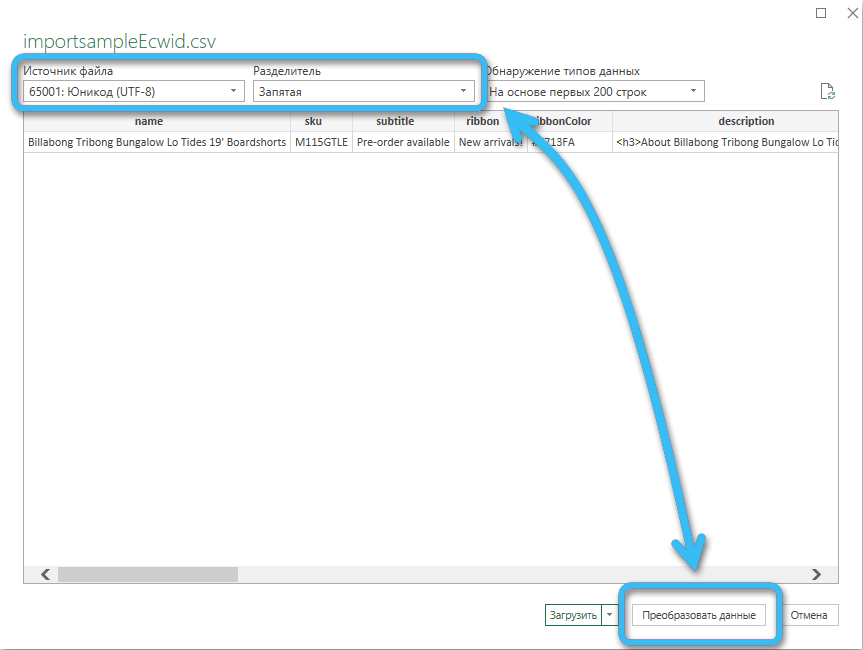
- Mindeközben más paramétereket konfigurálhat a dokumentum beállításához, például az oszlopvezérlőpont lehetővé teszi az oszlopadatok formátumának konfigurálását;
- Kattintson a "Bezárás és betöltés" elemre, majd a dokumentum új lapon nyílik meg.
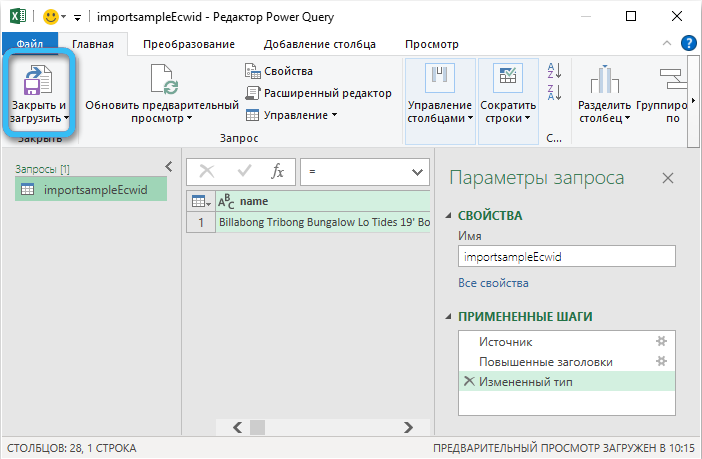
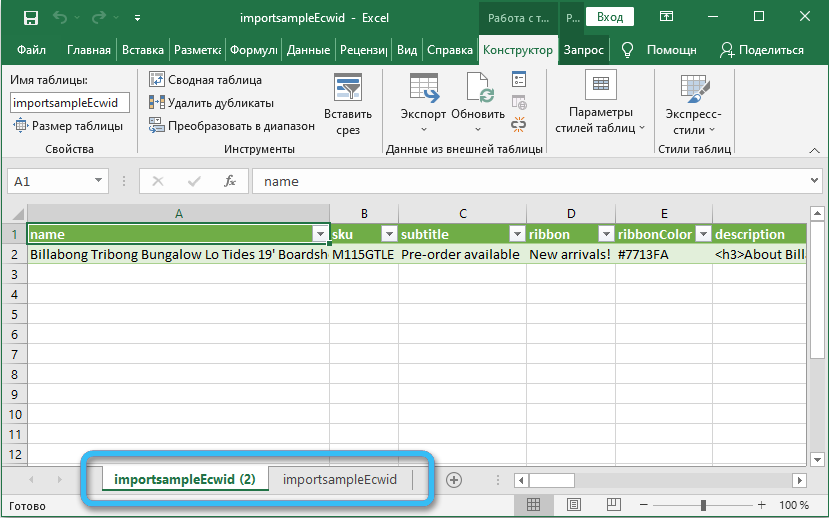
Hogyan lehet létrehozni egy CSV fájlt a Microsoft Excel -ben:
- Nyisson meg egy új táblázatot (ha a kész asztal konvertálása szükséges, lépjen az utasítások harmadik pontjára);
- Felírjuk a címsorokat, a cellák felső sorában lévő mezők nevét, majd a szükséges adatokat írjuk be a táblázatba az egyes oszlopok alatt;
- кога санные внесены, веню "фай" иооле о оцц "сохранить как", ыыира е файа за за зана ", ыиии е о о о о о о о о о о о о о о о о о о о о о о о о о о о о о с о о о о о о о о о о о о о о о о о о о о о оmal. дейтвия ыолняем, ели потребалал конвертировать табиц в нжный формат);
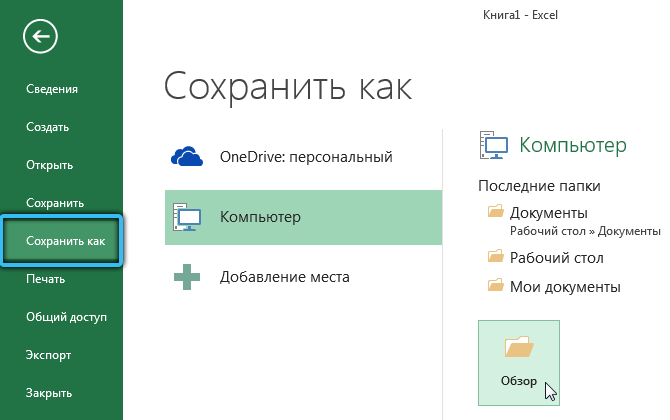
- Hozzárendeljük a fájl nevét, és kattintson a "Mentés" gombra.
Libreoffice calc
Egy másik jól ismert táblázatos processzor a libreoffice calc. Ingyenesen elosztják a LibreOffice csomagban.
A CSV megnyitásához a következő műveleteket kell végrehajtania:
- A Program menüben kattintson a "Fájl megnyitása" gombra, és válassza ki a fájlt egy karmester segítségével;
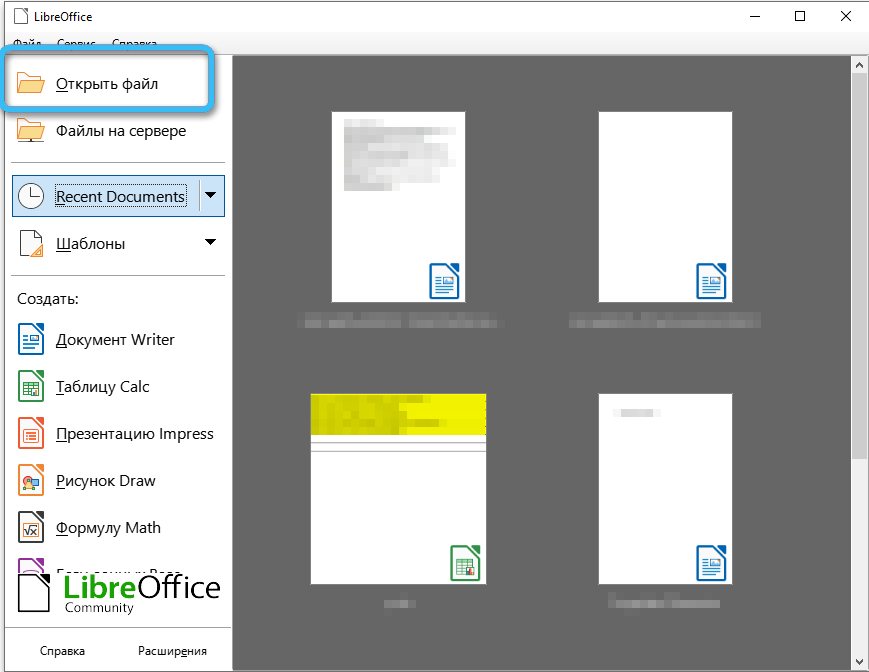
- A következő ablakban "A" Yunikod (UTF-8) "kódolási módszert beállítjuk, jelöljük a nyelvet, és beállítjuk az elválasztó paramétereit az alábbi blokkban, majd kattintson az" OK "elemre;
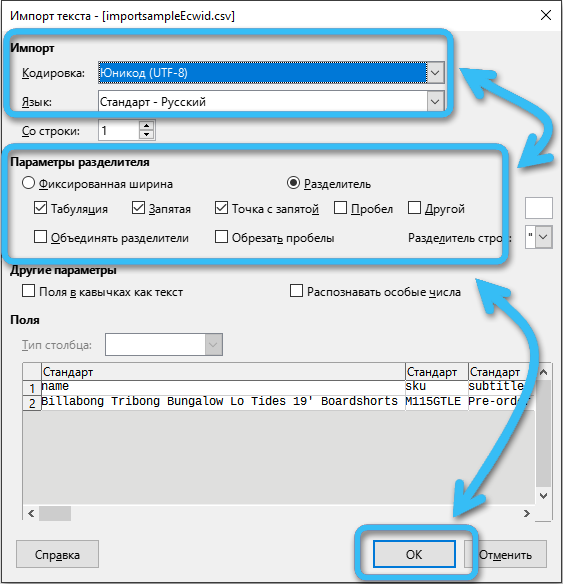
- A CSV tartalom asztal formájában nyitva áll, a megtekintés és a szerkesztés elérhető.
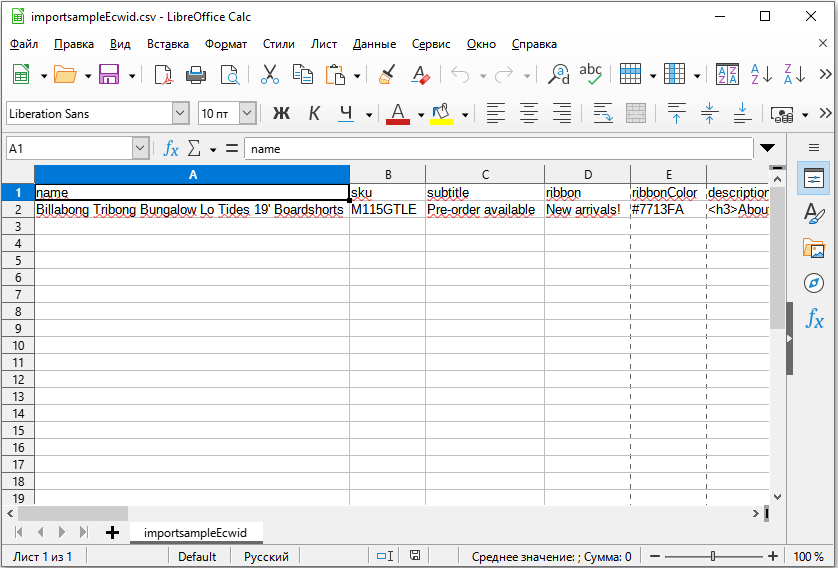
OpenOffice Calc
A Calc szoftver termék, amely az OpenOffice csomag része, hasonló a fenti lehetőségekhez, támogatja a CSV formátumot, és a szoftverrel való munka elve hasonló. A fájlokkal való interakcióhoz lépéseket hajtunk végre:
- Az OpenOffice Calc ablakban válassza ki az objektumot a megfelelő gomb megnyomásával;
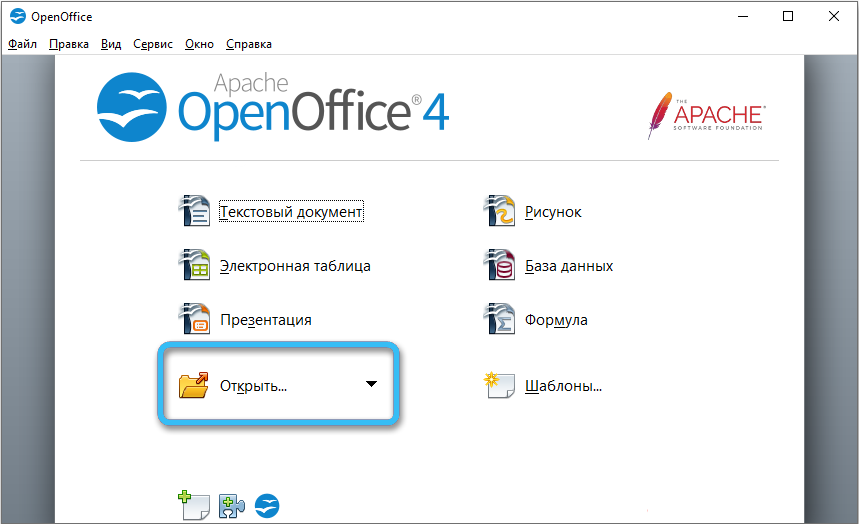
- Végezzük el az elsődleges beállításokat (típus, nyelv, elválasztó stb. P.);
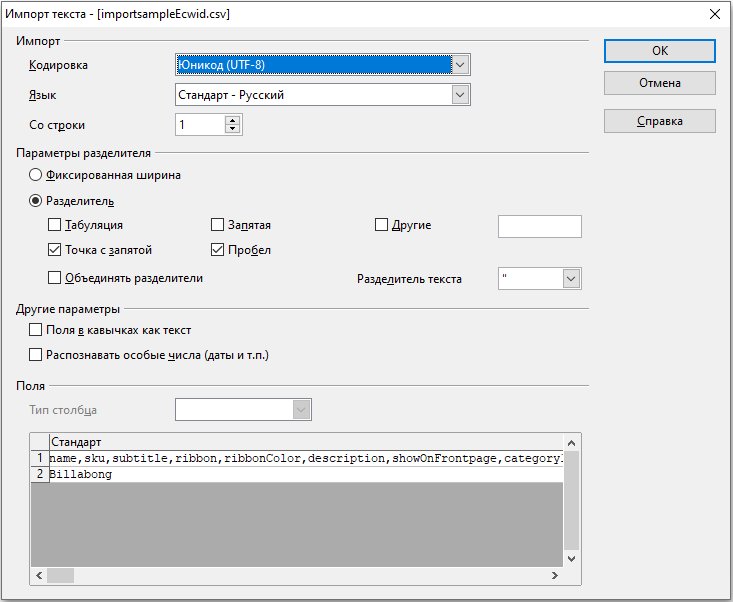
- A Calc dokumentum feldolgozott formában kezdődik.
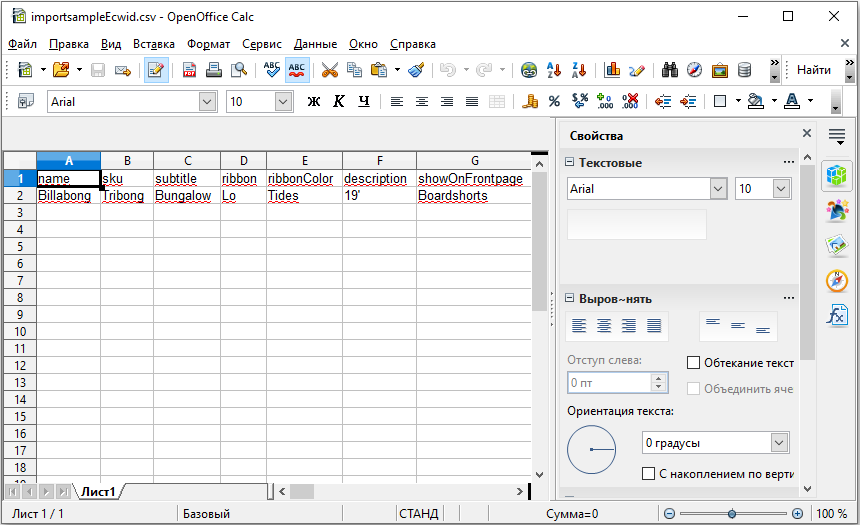
Problémák és megoldásaik a CSV megnyitásakor
Mivel a formátum nem szabványosított, a dokumentum tartalma nem mindig jelenik meg helyesen, a fájlok olvasásakor a felhasználónak lehet bizonyos problémái.
Helytelen kijelző CSV
Az egyik leggyakoribb probléma a rendezetlen szöveg, amely elveszett egy olyan területen, amelyet a felhasználó lát, amikor egy fájlt kinyit egy karcsú oszlopok és sorok helyett. Ebben az esetben a problémát az operációs rendszer és maga a fájl regionális paramétereiben kell keresni. A megoldás a következő:
- A "Paraméterek" -re a Win+I Keys kombinációjával vagy a Start menüben lépünk (lépjünk a Vezérlőpultra a "Hét" -re);
- Nyissa meg a "Idő és nyelv" - "Régió" - "További dátum és idő" - "Regionális szabványok", és nyomja meg a "További paraméterek" gombot az ablak alján;
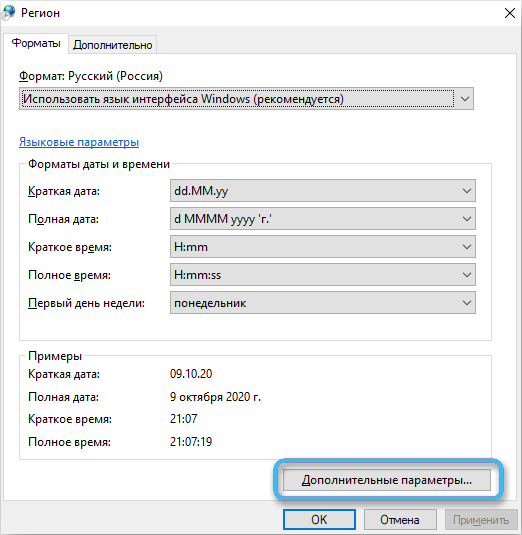
- A formátumbeállítások ablakban ellenőrizzük, hogy éppen ellenkezőleg, hogy „az egész és a frakcionált rész elválasztója” van -e vessző, és éppen ellenkezőleg, a „a listaelemek elválasztója” egy vesszővel rendelkező pont. Ha nem erről van szó, akkor a szükséges értékeket használjuk. Kattintson az "OK" gombra. Ugyanakkor emlékezzünk arra, hogy az elválasztónak a "szövegek mestere" című részében is meg kell jelölnie.
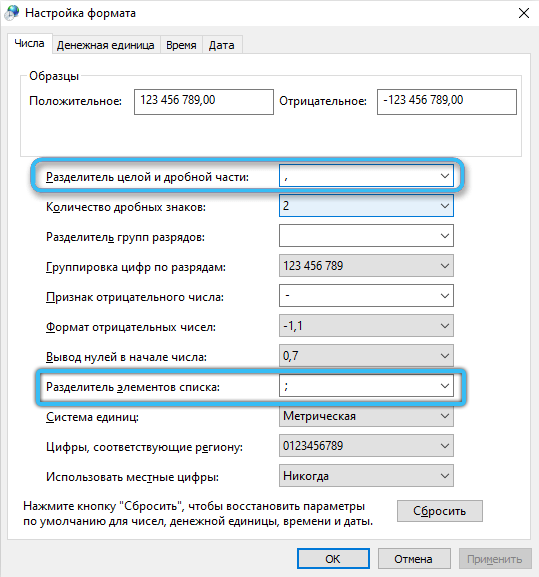
A nullák eltűnése a numerikus adatokban
Egy másik gyakori hiba, amikor a vezetőtől való kinyitásakor a nullák hiánya, amelynek eleinte kell lennie. Ennek oka az Excel számának kerekítése, és ha ilyen problémával találkozott, akkor nyissa meg a CSV -t az importálással (lásd. fent) ugyanakkor a helytelen oszlopok megkülönböztetése és az oszlopadatok szöveg formátumának meghatározása szükséges.
A numerikus értékek dátumának cseréje
A probléma lényege ugyanaz, de a numerikus értékeket dátumok helyettesítik. A probléma hasonló módon oldódik meg - a "A szöveg mestere" helytelenül jelenítjük meg az oszlopokat, és megváltoztatjuk a formátumot a szövegre.
A CSV -vel való munka során felmerülő nehézségek a rossz szabványosításnak köszönhetők, és bármely felhasználó találkozhat velük, de a szoftver eszközökkel egy táblázatos dokumentumot nyithat meg, függetlenül a forrásban használt elválasztótól.
- « A kábelcsatlakozás ellenőrzésének ellenőrzésének módszerei
- Mit jelent ez, és hogyan lehet eltávolítani a PXE -t az IPv4 -en keresztül, amikor bekapcsolja a számítógépet vagy a laptopot »

